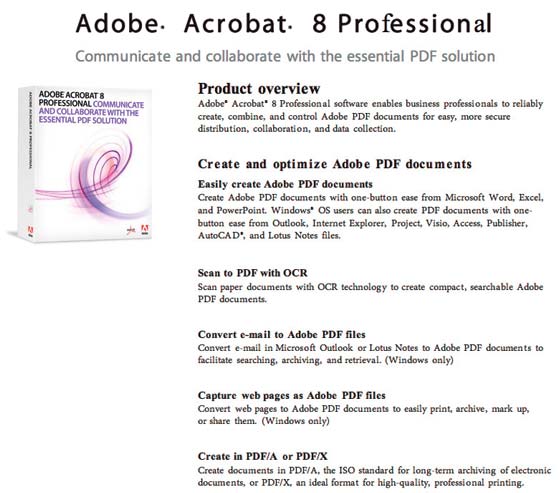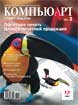
Adobe Acrobat Professional 8
Здравствуйте, вас приветствует «Акробат»!
Mac-Intel-пользователям посвящается
Более 10 лет назад, когда настольные издательские технологии только начали появляться, компания Adobe представила общественности удобный и надежный формат обмена файлами между пользователями — PDF. При его применении созданный файл открывался в оригинальном исполнении независимо от платформы. Программу для конвертирования файлов в данный формат назвали Acrobat. Изначально этот пакет позволял только создавать, просматривать и выполнять простейшую редакцию PDFдокументов. Сегодня Acrobat является не просто «переводчиком» в PDF, но и предоставляет пользователям много иных полезных возможностей. Так, в Acrobat 8 реализованы функции офисной программы, мощные инструменты для допечатной подготовки и широкие возможности защиты данных.
Главный вопрос пользователей при знакомстве с новой версией банален: «Действительно ли Acrobat 8 предоставляет возможности, которых не было в 7й версии?» Попробуем ответить на него читателям.
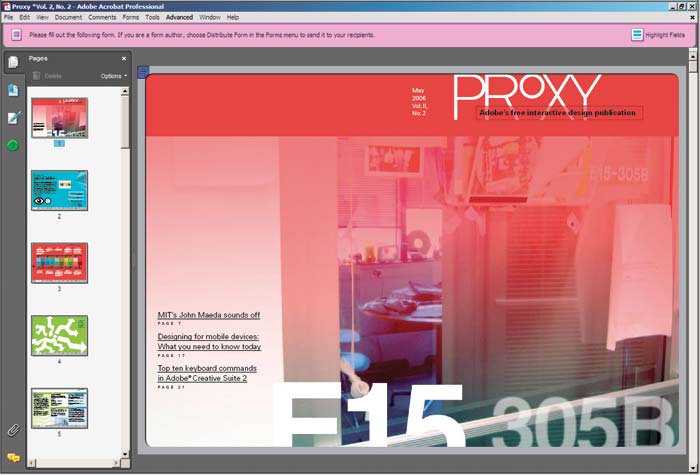
Здравствуйте, вас приветствует «Акробат»!
При первом запуске Acrobat 8 появляется окно с приветствием Getting Started with Abode Acrobat. Ширина окна в 835 пикселов свидетельствует об окончании эпохи мониторов с диагональю меньше 15 дюймов. Прогресс не стоит на месте, и сегодня уже трудно найти в продаже монитор с меньшей диагональю. Так что владельцам маленьких экранов придется выбирать между новой версией и монитором.
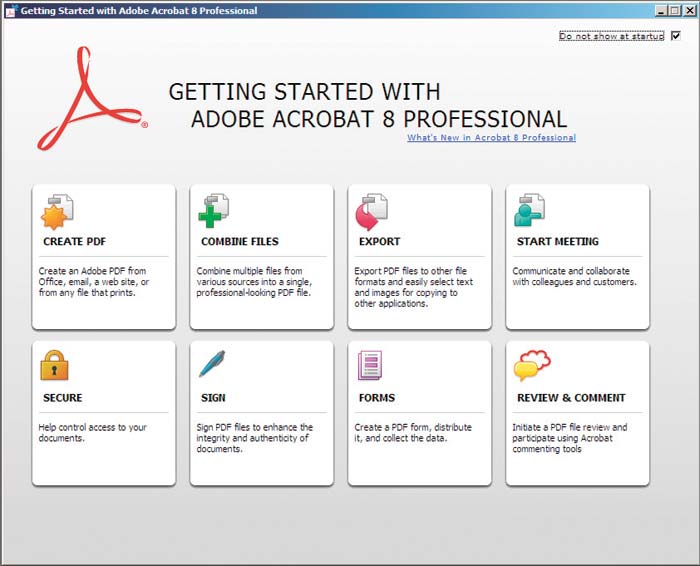
В вышеупомянутом окне перечислены возможности по работе с файлом, предоставляемые Acrobat 8: создание документа с чистого листа, объединение файлов в единый проект, редактирование и комментирование, работа с формами и др. Продуманный интерфейс «помощника» позволяет в считаные секунды выполнить поистине акробатические трюки. Давайте рассмотрим наиболее интересные из них подробнее.
Create PDF
Функция предоставляет несколько способов по быстрому созданию PDFдокумента: из отдельного файла, из нескольких файлов, путем сканирования документа и импорта из webстраницы. Предусмотрена также возможность интегрирования в сторонние приложения: MS Office, Outlook, Lotus Notes, Internet Explorer, AutoCAD и Visio. Из них вы можете создавать PDFдокументы напрямую, не открывая Acrobat (по заявлению разработчика, 8я версия создает файлы из указанных приложений на 80% быстрее, чем предыдущая).
Combine Files
Подобно функции Attach a File из 7й версии, Combine Files позволяет собрать в один документ любые файлы, которые может импортировать Acrobat. В этот список входят JPEG, GIF и TIFFизображения, HTMLстраницы (картинки и webстраницы конвертируются в PDFформат на лету), файлы InDesign (indd), Adobe Illustrator (eps), а также отдельные PDFдокументы.
Одним из отличий новой версии Acrobat является возможность выбора отдельных страниц импортируемого документа (можно выбирать даже разные диапазоны страниц, например 1,3,512), а также изменения порядка следования любого документа при импорте.
Второе отличие — это возможность выбора между созданием единого документа из импортируемых файлов и Packageдокумента (своего рода раздела или главы книги). Например, в один проект можно объединить несколько документов: расчеты из Excel, презентацию из PowerPoint, календарный план из Project и описательную часть из Word. Очень удобно, что вся документация находится в одном файле и структурирована по главам.
И наконец, третье отличие — при импорте защищенных PDFфайлов все свойства оригинального файла сохраняются! Можно спокойно отправлять защищенный и незащищенный файлы в одном Packageдокументе, не опасаясь, что доступ к конфиденциальной информации получат посторонние лица.
При первом открытии Packageдокумента пользователь может расположить палитру со ссылками на Packageразделы в удобном для него месте (сверху либо слева от окна просмотра).
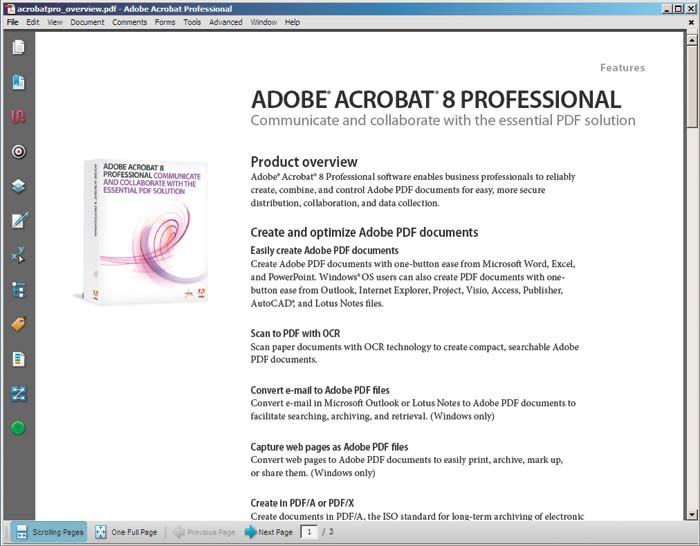
Export
Функция позволяет производить экспорт в форматы MS Word, RTF, HTML/XML, EPS, JPG, TIFF и PNG. Настройки фильтров не претерпели особых изменений. Единственное, чего не хватает, — это корректного экспорта в формат MS Word. Возможность экспорта в формат MS Word далеко не нова, однако до сих пор имеет много ограничений. Пока что она позволяет получать только редактируемый текст без сохранения форматирования (см. рисунок ниже). Если же вы всетаки решили воспользоваться ею, необходимо отвести дополнительное время на восстановление атрибутов текста.

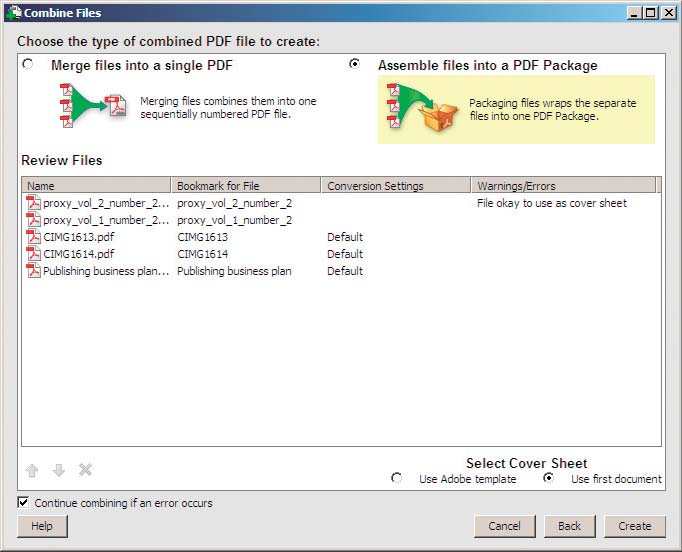
Start Meeting
Новый полезный и удобный сервис, позволяющий организовывать совместные вебконференции в режиме онлайн в виртуальных комнатах, основанный на технологии Flash компании MacroMedia. На данный момент сервис недоступен на территории России и возможность пользования им есть только у обладателей версии Acrobat Connect Professional. Надеемся, что компания Adobe не будет ограничиваться внутренним рынком и в ближайшее время откроет доступ российским пользователям. Пользование сервисом платное: с января 2007 года — 395 долл. в год.
Secure
PDFдокументы всегда надежно защищены от несанкционированного доступа и редактирования, можно также ограничить права на их печать. Поддерживаются алгоритмы шифрования паролем и ключами различной длины.
Sign
Пользователи 8й версии программы Acrobat Reader получили полноценную возможность цифровой подписи документа.
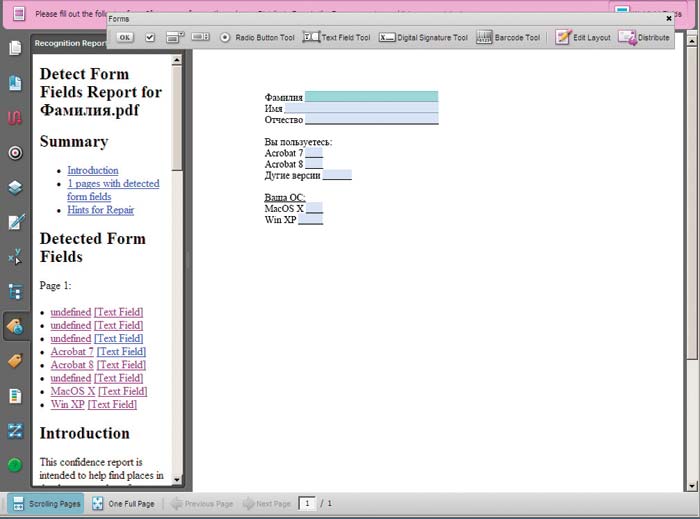
Forms
Одним из полезнейших свойств очередной версии стала возможность быстрого самостоятельного создания форм. Раньше, если нужно было создать форму (в первую очередь это касается Macпользователей, не имеющих в своем арсенале пакета LiveCycle Designer), требовалось создать оригинальный документ в InDesign, Word или в какойнибудь другой программе, затем конвертировать его в PDF и, используя инструменты из палитры Form tools в Acrobat, сначала выделить каждое поле, потом дать ему уникальное имя, присвоить свойства, шрифт, оформление, реакцию на мышь и пр. Одним словом, это был долгий и утомительный процесс. Сегодня такая работа выполняется легко и быстро. Все, что от вас требуется, — это правильные настройки и продуманный дизайн документа. Б ольшая часть утомительных действий автоматизирована.
Рассмотрим данную операцию на примере. Сначала берем простой документ в Microsoft Word и переводим его в PDFформат. Затем выбираем команду Run Form Fields Recognition из меню Forms. Через несколько секунд будет получена готовая к работе форма!
В окне просмотра вы видите бланк с формой, а слева — отчет о полях, которые были обнаружены при конвертировании. Если Acrobat неправильно интерпретировал данные, нужно перейти в режим Edit Layout и изменить названия или другие свойства полей. Как только будут сделаны все необходимые операции, для проверки нажимаем Preview и сохраняем изменения. На данном примере хорошо видно, как важно правильно настроить поля (несмотря на то что Acrobat прекрасно справляется с этой задачей в автоматическом режиме, проверка все равно не помешает). Форма готова к применению всего за одну минуту работы в Word и Acrobat!
Review & Comment
В обновленной версии появилась возможность организовать групповое комментирование документа более простым способом. Для этого необходимо завести папку на корпоративном сервере (или на общедоступном webсервере). Все редакторские правки в документе и комментарии сохраняются централизованно в выделенной папке, есть возможность просмотреть полную историю комментирования документа, при этом пользователи могут находиться где угодно — необходим лишь доступ к серверу. При каждом открытии документа Acrobat связывается с сервером и автоматически добавляет комментарии. Пользователи Acrobat Reader могут только просматривать комментарии.
В арсенале 8й версии появился новый инструмент — Redaction tool. Конечно, для полноценной правки больших объемов текста он не предназначен, но позволяет сделать финальные исправления в документе.
С поставленной задачей приветствующее окно справляется на «отлично». Если вы откажетесь от помощи вашего верного слуги, то всегда сможете найти его в меню: Help> Getting Started with Acrobat Prosessional.

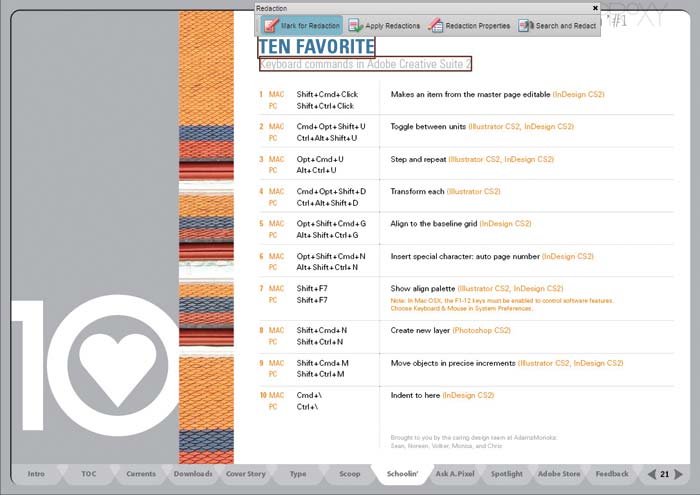
Обновленный интерфейс
Интерфейс последней версии претерпел серьезные изменения. Toolbars и Navigation Panels теперь можно подвергать более гибкой трансформации. Например, Toolbars можно перетянуть не только к верхнему меню, но и к любой части окна. Нажатием правой клавиши мыши на меню инструментов (Toolbars) можно получить доступ ко всем панелям инструментов. Требуется только выбрать необходимую из выпадающего списка. Количество всплывающих меню — их пятнадцать — впечатляет. Если открыть все меню одновременно, то они займут б ольшую часть окна просмотра документа. Вот когда возникает потребность в мониторе с большим, желательно широкоформатным (16:9) экраном!
Один большой минус, до сих пор свойственный Acrobat, — это невозможность задания персональных настроек рабочего окружения (Workspace), хотя данная функция реализована в остальных программах линейки Creative Suite. При открытии следующего документа весь набор всплывающих окон остается от предыдущих настроек. Надеемся, что в следующих версиях разработчики обязательно предусмотрят возможность персональных настроек панелей. Ведь по своему функционалу Acrobat уверенно стремится занять лидерство среди пакетов от Adobe.
Вы думаете, что разработчики ограничились 15 панелями меню? Не тутто было! В самом конце контекстного меню есть еще окно дополнительных настроек (More Tools), которое не было видно в предыдущих наборах палитр. Обратите внимание на то, что на рисунке присутствуют только кнопки Next (Следующая) и Previous (Предыдущая) страницы и не отображены First (Первая) и Last (Последняя), так как в настройках по умолчанию последние неактивированы. Как видите, в окне предлагается богатый выбор настроек, но, к сожалению, разработчик не предоставил пользователю возможности перемещать их в самом всплывающем окне, а также индивидуально настраивать подписи к ним.
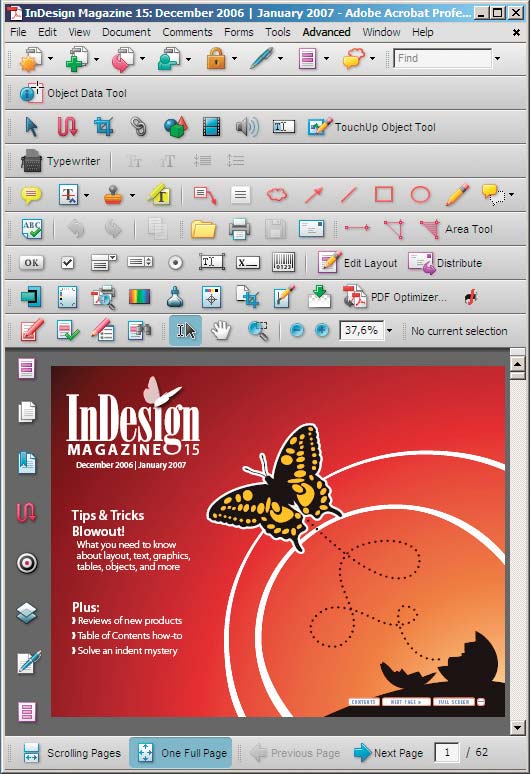
Все кнопки в окне инструментов выводятся в том же порядке, что и в списке окна (More Tools). Поначалу это сбивает с толку — привычные кнопки теперь располагаются в непривычном порядке. Изза невозможности отключить подписи для одного окна пропадает много полезной площади экрана. Надеемся, разработчики со временем исправят эти недостатки.
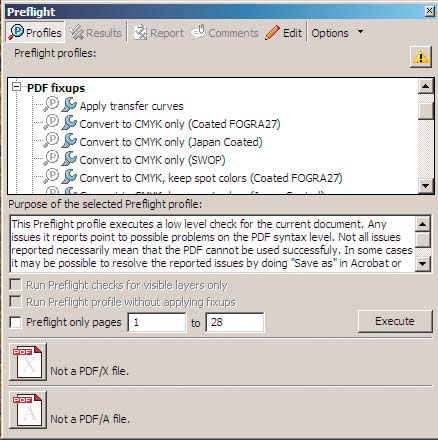
Mac-Intel-пользователям посвящается
Обладатели новых моделей компьютеров компании Apple на базе процессоров Intel теперь могут вздохнуть с облегчением. Самый приятный сюрприз, который преподнесла им обновленная версия Acrobat, — это производительность и еще раз производительность. Все процедуры — от обработки документов до создания PDFфайлов в Distiller’е — выполняются теперь очень быстро. Вы потратите больше времени на поиск в меню самого Distiller’а, чем на обработку готового PostScriptфайла. В 7й версии Distiller вызывался из меню Advanced, а теперь перекочевал на один уровень ниже: Advanced > Print Production > Distiller.
В помощь препресс
Page Handling (спуск полос)
File > Print > Page Handling
Наконецто появилась долгожданная возможность печати документа с учетом спуска полос. Правда, с ограниченными возможностями — по принципу «первая — последняя, вторая — предпоследняя». Остается только надеяться, что в следующей версии количество опций увеличится.
Droplet (пакетная обработка файлов )
Advanced > Preflight
Если вам необходимо проверять большое количество документов на соответствие определенным требованиям, то приложение Droplets, запускающее проверку (Preflight) одного или более документов, создано именно для вас! Вам необходимо только перетащить файл методом
dragndrop на Droplet. Для более быстрого доступа можно сохранить Droplet на рабочем столе (desktop) или в другом удобном месте на компьютере.
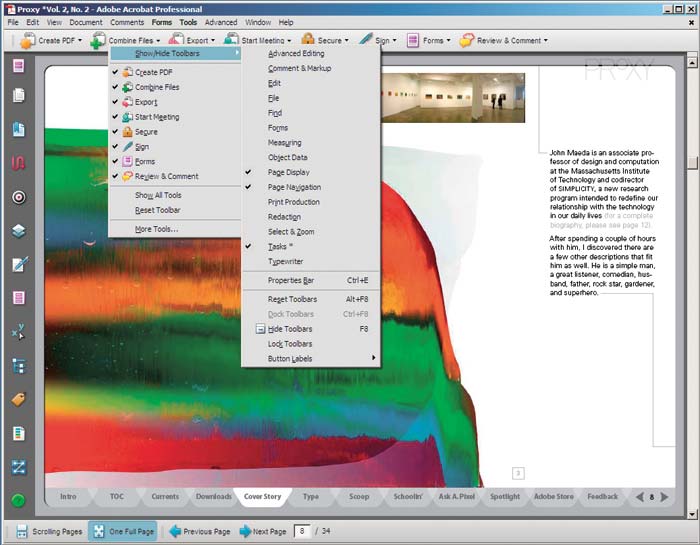
Fixups (исправление ошибок)
Advanced > Preflight
Инструмент для автоматического исправления ошибок в документе. Для начала проверки необходимо добавить исправления ошибок, называемые fixups, к вашему профилю. Fixup, по возможности, автоматически исправит найденную ошибку либо предупредит о необходимости откорректировать ее в исходном файле. Окно Preflight по умолчанию уже содержит некоторые предустановки, которые можно добавить к вашему профилю.
TouchUp object (доступ к объекту)
Tools > Advanced Editing
Многие считают, что PDFдокумент — это своего рода экранный слепок с документа, который не подвергается какойлибо корректировке, но они глубоко ошибаются! В PDFдокументе можно изменять объекты и текст без особого труда. Хорошим помощником в «рихтовке» объектов может служить инструмент TouchUp object, который позволяет масштабировать объект, изменять его цветовое пространство, перемещать и т.п. Обратная клавиша мыши открывает меню Properties, в котором можно выполнять необходимые изменения объектов.
По мнению профессионалов, в Acrobat 8 есть один серьезный недостаток, касающийся размещения первой полосы при просмотре документа в режиме разворотов. В версии Acrobat 7 (и старше) первая полоса документа (в случае, если она четная) в режиме просмотра разворотов располагалась с правой стороны, а сейчас почемуто перекочевала на левую. Видимо, это недоработка разработчиков, которая в ближайшее время будет исправлена.
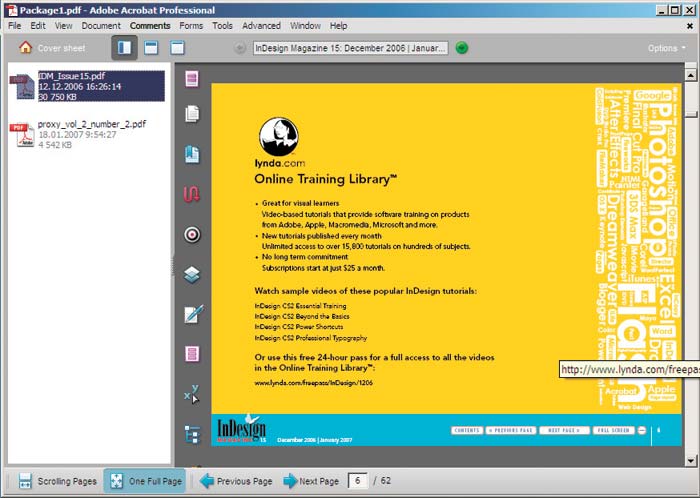
Краткое резюме
Большая часть изменений касается в основном офисных и бизнесвозможностей пакета, хотя новые функции появились и для специалистов в области допечатных технологий: пакетная обработка поступающих PDF (Droplet), отображение в графическом виде структуры документа (Browse structure), спуск полос при печати (Page Handling), расширенное редактирование объекта (TouchUp object), автоматическое исправление ошибок в документе при проверке на соответствие допечатным стандартам (Fixups), а также инспектирование документа на наличие скрытых элементов (Examine a PDF for hidden content).
Претерпел изменения механизм поиска документа. В новой редакции при первом поиске происходит индексирование документа, а сам поиск занимает довольно много времени. Зато последующий поиск выполняется ощутимо быстрее. Это особенно актуально для объемных, многостраничных документов.
Безусловно, новая версия стала лучше и интереснее предыдущей. Прежде всего это касается интерфейса. Теперь у неискушенного пользователя появилась возможность создания, объединения и комментирования PDFдокументов более простым способом.
MacIntelпользователям 8й версия Acrobat позволит сэкономить немало времени. Теперь пакет полностью переведен на Universalкод, оптимизированный под новейшие процессоры Intel.